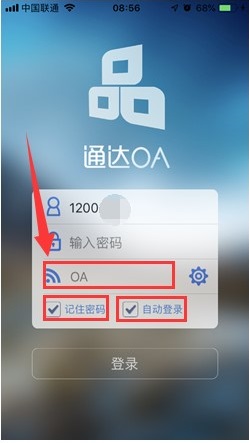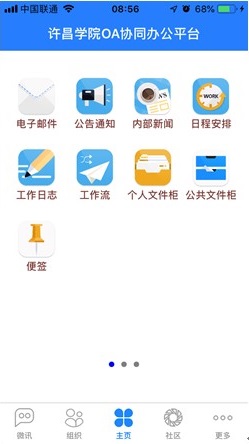3.2 APP配置说明
成功安装后,打开安装的应用点击“我知道了”,出现右侧界面,然后点机右侧齿轮图标进行OA地址配置,如图3-3-3所示。
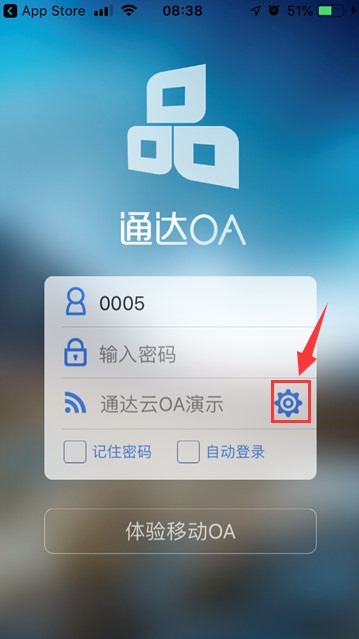
打开配置界面后,填写OA地址如上图所示,在网络1处输入:OA,在IP地址位置输入:https://oa.xcu.edu.cn ,点击保存后OA地址就配置完成,如图3-3-4所示。
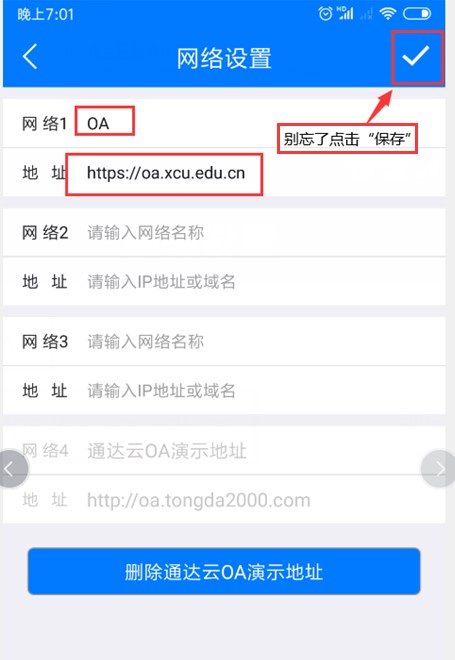
输入用户名和密码,勾选地址为“OA”,点击记住密码、自动登录,点击登陆进入OA系统,如图3-3-5、3-3-6所示。
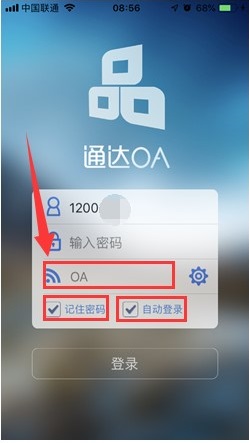
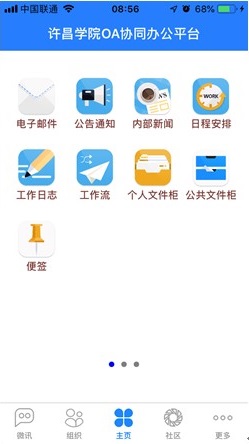
成功安装后,打开安装的应用点击“我知道了”,出现右侧界面,然后点机右侧齿轮图标进行OA地址配置,如图3-3-3所示。
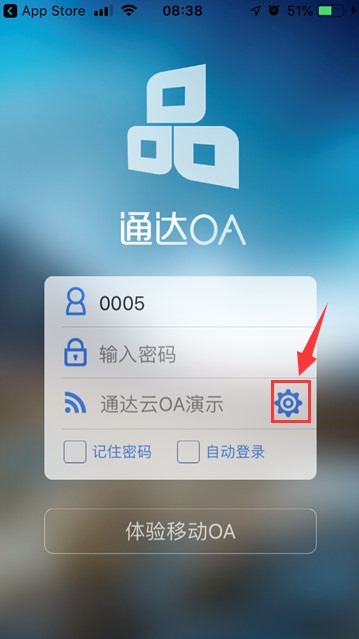
打开配置界面后,填写OA地址如上图所示,在网络1处输入:OA,在IP地址位置输入:https://oa.xcu.edu.cn ,点击保存后OA地址就配置完成,如图3-3-4所示。
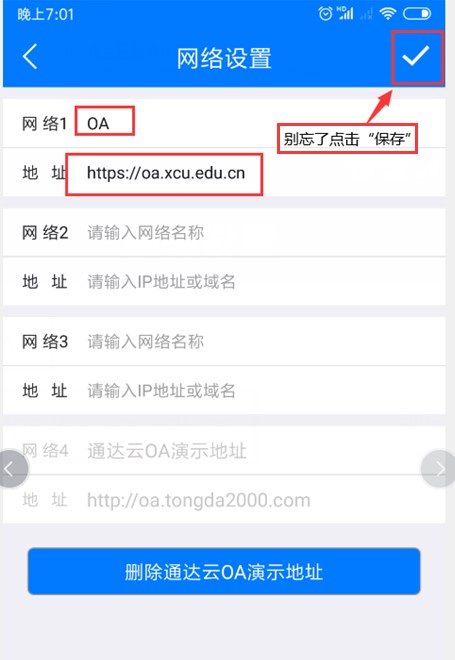
输入用户名和密码,勾选地址为“OA”,点击记住密码、自动登录,点击登陆进入OA系统,如图3-3-5、3-3-6所示。